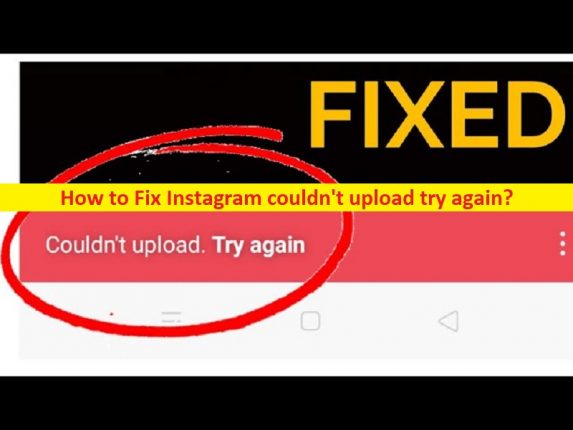Consejos para arreglar Instagram no pudo cargar inténtalo de nuevo:
En esta publicación, vamos a discutir cómo arreglar Instagram no pudo cargar, inténtalo de nuevo. Se le proporcionan pasos/métodos sencillos para resolver el problema. Comencemos la discusión.
Problema ‘Instagram no pudo cargar intentarlo de nuevo’:
‘Instagram’: Instagram es un servicio estadounidense de redes sociales para compartir fotos y videos. Le permite cargar medios que se pueden editar con filtro y organizar por hashtags y etiquetas geográficas. Las publicaciones se pueden compartir públicamente o con seguidores preaprobados. Está disponible para dispositivos iOS, Android y FireOS. También agregó funciones de mensajería, la capacidad de incluir múltiples imágenes o videos en puertos únicos y una función de historias similar a su principal competidor Snapchat, que le permitió publicar su contenido en un feed secuencial, con cada publicación accesible para otros durante 24 horas. .
Sin embargo, varios usuarios informaron que se enfrentaron a que Instagram no podía cargar intentarlo de nuevo o no podía cargar intentarlo de nuevo cuando intentaban cargar una foto o un video en una publicación de Instagram o en una historia de Instagram. Este problema indica que no puede publicar una foto o un video en una publicación de Instagram o en las Historias de Instagram. Una posible razón detrás del problema puede ser el problema con el servidor de Instagram. Debe asegurarse de que el servidor de Instagram esté funcionando correctamente y verificar si no hay ningún problema con el servidor de Instagram.
Este problema también puede ocurrir debido a problemas con la conexión a Internet, configuraciones incorrectas relacionadas con la red, interferencia de otras redes, aplicaciones y servicios en conflicto, caché corrupto de la aplicación de Instagram, aplicación de Instagram corrupta/obsoleta y otros problemas. Es posible solucionar el problema con nuestras instrucciones. Vamos por la solución.
Cómo arreglar que Instagram no pudo subir inténtalo de nuevo?
Método 1: Comprueba tu conexión WiFi/Internet
Este problema puede ocurrir debido a algún problema con la conexión y la velocidad de Internet. Debe asegurarse de tener una conexión y velocidad de Internet estables y que no haya ningún problema con la conexión a Internet. Puede reiniciar/restablecer el dispositivo de red como dispositivo WiFi, enrutador o módem. Además, puede probar la conexión WiFi o los datos móviles para la conexión a Internet y verificar si el problema está resuelto.
Método 2: reiniciar la aplicación de Instagram
A veces, este tipo de problema se produce debido a algún problema temporal con la aplicación de Instagram. Puede solucionar el problema temporal simplemente reiniciando la aplicación de Instagram y luego verifique si funciona para usted.
Método 3: elimine y vuelva a cargar la historia para eliminar el reintento fallido de carga
La primera forma en que puede intentar solucionar el problema es volver a cargar la historia/publicación. Para hacerlo, debe detener las publicaciones/historias en espera existentes que no se cargan y luego volver a intentar cargarlas en Instagram nuevamente y verificar si funciona.
Método 4: cambiar de WiFi a datos
Puede cambiar la conexión a Internet de la red WiFi a datos móviles y viceversa para solucionarlo. Puede realizar esto para solucionar el problema de conexión a Internet y este problema también.
Método 5: Deje de usar Gifs que podrían estropear el proceso de carga
Una forma posible de solucionar el problema es intentar dejar de usar Gifs que podrían estropear el proceso de carga. Si ha notado que la historia que no se está publicando tiene GIF, vuelva al carrete de la cámara e intente volver a cargar la historia sin GIF, y verifique si funciona.
Método 6: cambiar de cuenta y publicarlo en otra cuenta
Paso 1: Abra la aplicación ‘Instagram’ y busque su perfil en la esquina inferior derecha
Paso 2: verá el nombre de usuario en la parte superior de la página. Haga clic en él y verá que aparecen otras cuentas vinculadas a su aplicación
Paso 3: toque el que desee publicar y vea si puede al menos escribir un pie de foto a través de esa cuenta
Paso 4: si aún no tiene otra cuenta vinculada a su perfil o si aún no existe otra, puede seguir los mismos pasos, pero en lugar de hacer clic en otra cuenta, presione la opción ‘Agregar perfil’
Paso 5: puede iniciar sesión en otra cuenta que tenga y se vinculará a la que acaba de usar, o puede crear un nuevo perfil. Una vez que haya creado el nuevo perfil, también se vinculará a su cuenta original para que pueda alternar fácilmente entre los dos.
Método 7: Usa Instagram.com
Otra forma posible de solucionar el problema es intentar cargar una foto/video en una publicación/historia de Instagram a través de la página oficial de Instagram.com. Puede acceder a esta página web en su navegador e intentar realizar su operación y comprobar si funciona.
Método 8: usa Instagram en la PC
Este problema puede limitarse a un dispositivo específico. Puede intentar usar Instagram en la PC e iniciar sesión en su cuenta con su correo electrónico o nombre de usuario, y luego verifique si funciona para usted para resolver el problema.
Método 9: cambiar de teléfono
Es posible que este error se limite a un dispositivo específico. Puede probar con otro teléfono o dispositivo y usar Instagram en él y verificar si funciona para usted.
Método 10: deshabilitar la conexión VPN
Paso 1: abra la aplicación ‘Configuración’ en su teléfono y vaya a ‘General> Conexión VPN’
Paso 2: haga clic en él y desconéctese de cualquier VPN a la que esté conectado. Las VPN actúan como una forma de conexión a Internet, por lo que es posible que la que esté utilizando no funcione correctamente.
Método 11: verificar el servidor de Instagram
Este problema puede ocurrir debido a algún problema con el servidor de Instagram. Si investiga que hay algún problema con el servidor de Instagram, deberá esperar hasta que se resuelva el problema del servidor.
Método 12: cerrar sesión en la aplicación de Instagram y volver a iniciar sesión
Este problema puede ocurrir debido a algún problema temporal con su cuenta de Instagram. Puede cerrar la sesión de la cuenta de Instagram e iniciar sesión nuevamente y luego verificar si el problema está resuelto.
Método 13: Actualizar la aplicación de Instagram
Actualizar la aplicación de Instagram a la última versión puede resolver el problema. Para hacerlo, debe abrir la aplicación App Store/Play Store en su dispositivo, buscar la aplicación de Instagram y tocar ‘Actualizar’ junto a la aplicación de Instagram, y verificar si el problema se resolvió.
Método 14: Borrar caché de la aplicación de Instagram
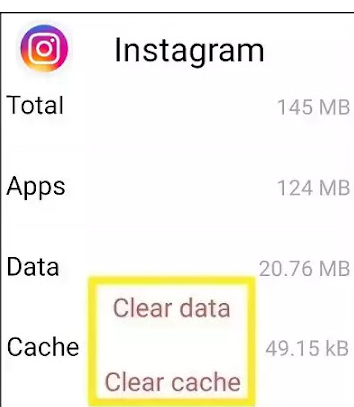
Borrar el caché de la aplicación de Instagram puede resolver el problema. Para hacerlo, debe buscar y mantener presionado el ícono de la aplicación de Instagram en su dispositivo y seleccionar ‘Fore Stop’ y desplazarse hacia abajo y tocar ‘Almacenamiento> Borrar caché y datos’ y esperar a terminar.
Método 15: desinstalar y luego reinstalar la aplicación de Instagram
También puede intentar solucionar el problema desinstalando la aplicación de Instagram y luego reinstalándola en su dispositivo. Para hacerlo, debe buscar y arrastrar y soltar el icono de la aplicación de Instagram en la sección Desinstalar (arriba o abajo) y, una vez instalada, descargar e instalar la aplicación de Instagram desde App Store o Play Store en su dispositivo.
Método 16: restablecer la configuración de red
Paso 1: abra la aplicación ‘Configuración’ en su dispositivo y vaya a ‘Gestión general/Sistema’
Paso 2: Toque Restablecer o Restablecer opciones y toque ‘Restablecer configuración de red’ y confírmelo. Una vez que dome, reinicie su dispositivo y verifique si el problema está resuelto.
Método 17: Póngase en contacto con el soporte de Instagram
Si el problema persiste, puede comunicarse con el soporte de Instagram e informarles su problema y pedirles que resuelvan el problema. Espero que su problema se resuelva.
Conclusión
Estoy seguro de que esta publicación te ayudó en Cómo arreglar Instagram no se pudo cargar, inténtalo de nuevo con formas sencillas. Puede leer y seguir nuestras instrucciones para hacerlo. Eso es todo. Para cualquier sugerencia o consulta, escriba en el cuadro de comentarios a continuación.